4 Pengonversi PNG ke GIF Terbaik Tersedia Online dan Offline
PNG adalah jenis format gambar dan dikenal sebagai penerus GIF. Saat ini, sepertinya lebih mungkin terjadi. Karena PNG mendukung banyak warna dan visualnya jauh lebih baik daripada GIF, namun PNG tidak dapat melakukan apa yang dapat dilakukan GIF. Jadi, dalam artikel ini mari kita pelajari caranya konversi PNG ke GIF dengan bantuan alat yang disajikan di bawah ini. Tanpa basa-basi lagi, sekarang mari kita lanjutkan ke alat-alat di bawah ini.
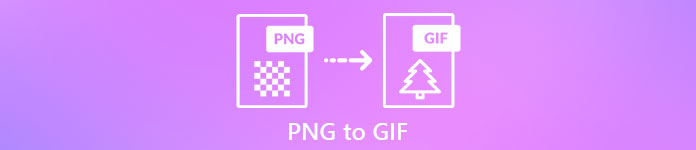
Bagian 1. Bagaimana Mengonversi PNG ke GIF dengan Top 3 Online Gratis
1. Konversi
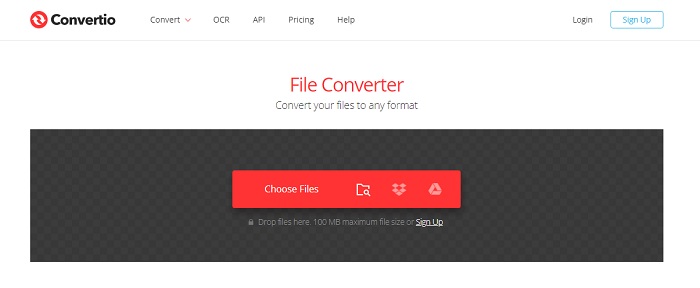
Salah satu alat online terbaik yang dapat Anda gunakan secara gratis jika Anda memiliki koneksi internet, konversi Alat web ini dapat membantu Anda mengubah PNG ke GIF semudah satu-dua-tiga. Namun, alat ini tidak dapat mengubah PNG Anda menjadi gambar serial animasi seperti GIF tetapi formatnya dapat diubah di sini. Juga, jika Anda mengubah PNG menjadi format GIF, ukuran file menjadi lebih kecil dan lebih padat. Jadi di sini di bawah ini disajikan langkah-langkah tentang cara mengubah format gambar Anda menjadi GIF. Ikuti mereka sebagaimana mestinya saat kita melanjutkan.
Langkah 1. Cari Convertio.io di mesin pencari Anda lalu buka.
Langkah 2. Klik Pilih File dan cari file di folder lalu klik membuka untuk memasukkannya.
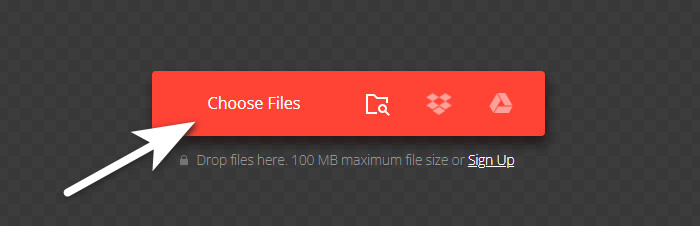
Kemudian klik tarik-turun tombol untuk mengubah format ke GIF.
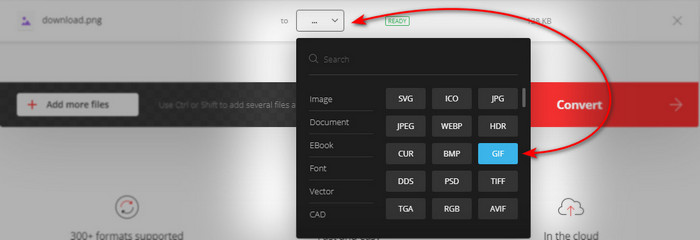
LANGKAH 3. tekan Mengubah tombol untuk memulai proses dan unduh untuk menyimpannya di drive Anda.

2.AnyConv
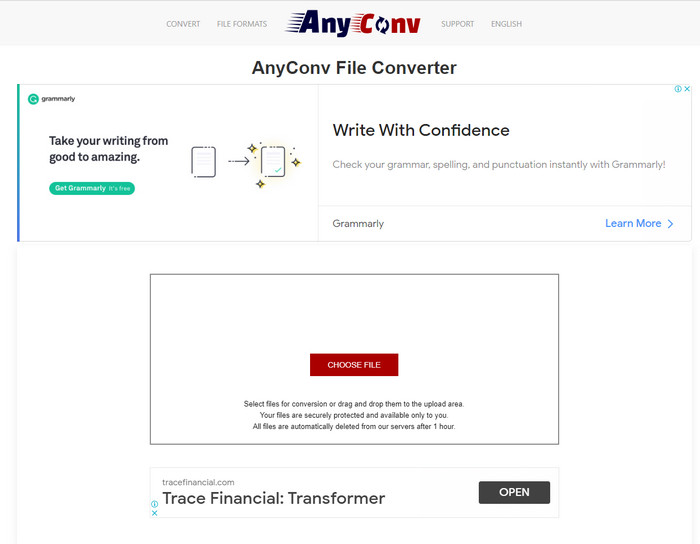
Anyconv adalah alat web hebat yang dapat Anda gunakan untuk mengubah PNG animasi ke GIF dengan mudah dan efektif. Antarmuka webtool bukan yang terbaik namun juga tidak terlalu buruk. Meskipun alat ini dapat membantu Anda, ada banyak iklan sial di situs webnya yang mengganggu. Karena iklannya jauh lebih besar dari alat itu sendiri. Namun demikian, setelah konversi selesai, file tersebut akan dihapus di web karena menghargai privasi Anda. Tetapi alat ini mendukung sedikit variasi format dibandingkan dengan Convertio. Jadi, jika Anda ingin mencoba cara menggunakan alat ini, ikuti langkah-langkahnya.
Langkah 1. Buka browser Anda dan cari situs web Anyconv.
Langkah 2. Klik Pilih File kemudian cari file ke folder dan klik membuka.
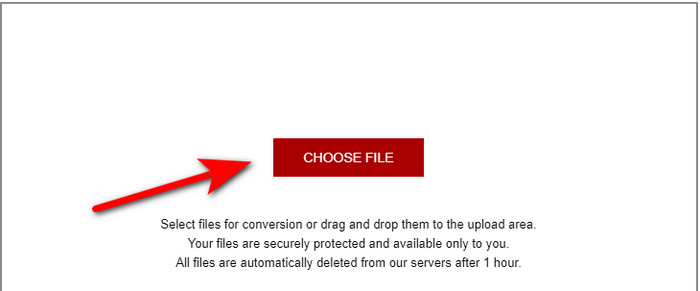
LANGKAH 3. Ubah format dengan mengklik tarik-turun tombol dan cari GIF.
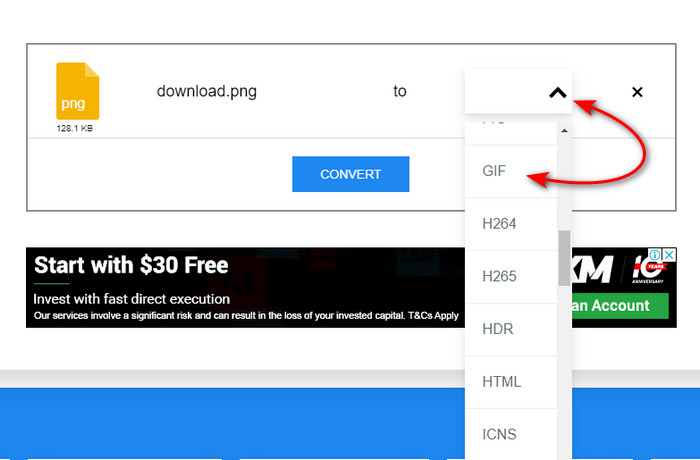
Lalu klik Mengubah untuk memulai pengunggahan dan klik unduh.
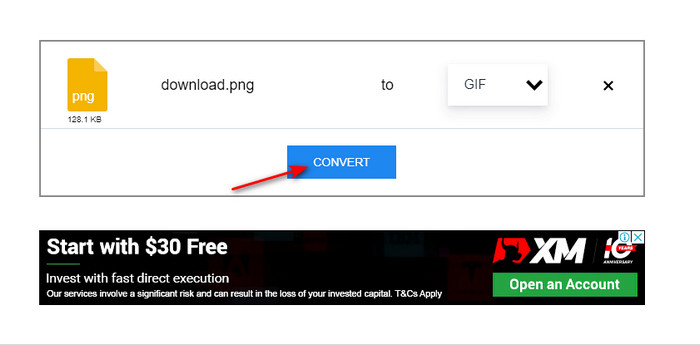
3. Konversi gratis. com
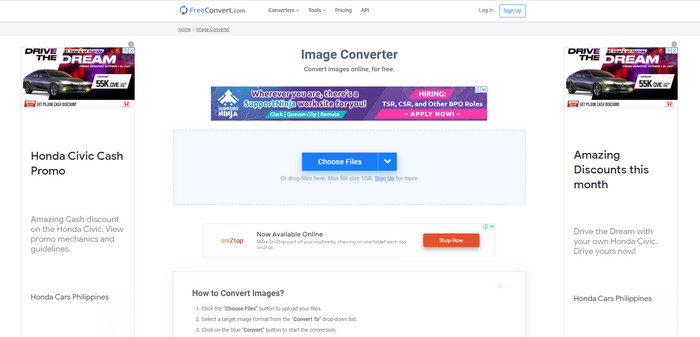
Alat web lain dalam daftar yang mungkin membuat Anda terkesan adalah Konversi gratis. com. Karena ini adalah alat web intuitif bawaan yang dapat Anda akses di web secara gratis. Antarmukanya memiliki banyak iklan sial yang dapat mengganggu Anda. Namun, alat ini memiliki instruksi yang disediakan di bawah ini tentang cara mengonversi menggunakan Konversi gratis. com tidak seperti dua alat lainnya. Juga seperti alat web lainnya, alat ini tidak dapat melakukan rangkaian animasi GIF karena tidak didukung. Jadi, jika Anda ingin tahu bagaimana alat ini berfungsi, ikuti langkah-langkah yang disediakan di bawah ini.
Langkah 1. Cari convert.com Gratis ke mesin pencari Anda untuk membuka situs web utamanya.
Langkah 2. Klik Pilih File dan folder file akan muncul di sebelah layar Anda. Cari file PNG dan klik membuka untuk memasukkan file.
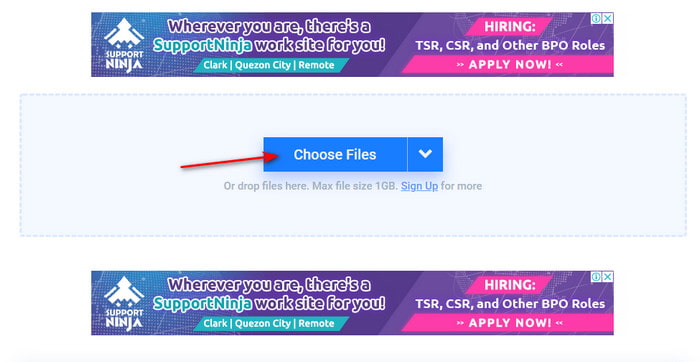
LANGKAH 3. Ubah format dengan mengklik Ubah ke tombol drop down lalu pilih format GIF.
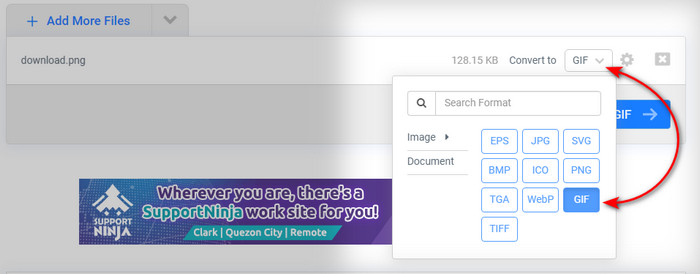
Untuk mengunduh file, klik Konversikan ke GIF dan tunggu beberapa menit jika file sudah selesai klik Unduh GIF.
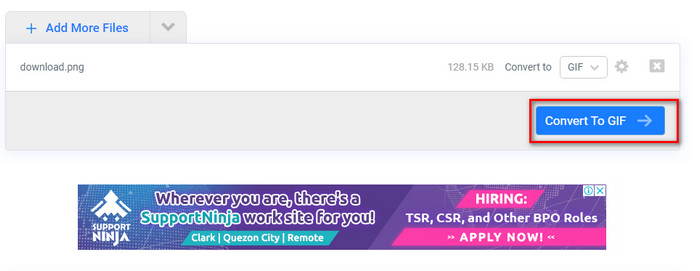
Bagian 2. Cara Terbaik untuk Mengonversi Banyak PNG menjadi GIF
Tidak seperti alat web di atas, mereka tidak dapat menghasilkan gambar bergerak animasi seperti Video Converter Ultimate. Karena salah satu fitur dari konverter fenomenal adalah Pembuat GIF yang membantu Anda membuat urutan PNG ke format GIF. Dan banyak pengguna yang sudah puas dengan hasil akhir yang mereka capai saat menggunakan alat ini. Jadi, jika Anda ingin puas dengan GIF Anda, coba gunakan alat ini. Meskipun Anda bukan seorang profesional, Anda tetap dapat mencapai GIF fenomenal yang Anda inginkan. Jadi, untuk melanjutkan, ikuti langkah-langkah yang ditunjukkan di bawah ini dengan cermat.
Langkah-langkah tentang cara menggunakan Pembuat GIF dari Video Converter Ultimate
Langkah 1. Unduh alat ke hard drive Anda dan instal selanjutnya lalu luncurkan alat.
Download GratisUntuk Windows 7 atau lebih baruDownload Aman
Download GratisUntuk MacOS 10.7 atau lebih baruDownload Aman
Langkah 2. Kemudian lanjutkan dengan mengklik Toolbox dan carilah Pembuat GIF.
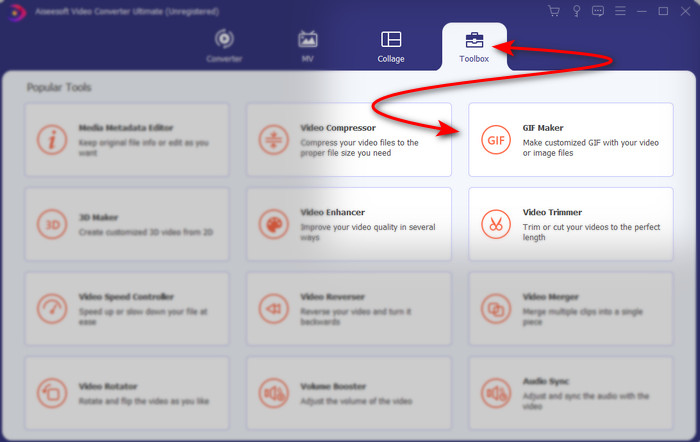
LANGKAH 3. Kemudian untuk menambahkan file klik Foto ke GIF dan pilih pada folder file PNG yang ingin Anda konversi dan klik membuka.
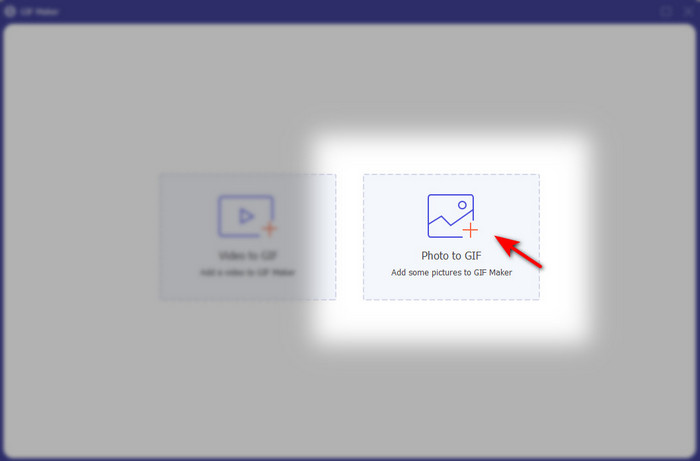
LANGKAH 4. Pengaturan Output akan ditampilkan ke layar Anda dan sesuaikan hasil akhir dan klik OKE. Untuk melakukan batch convert PNG ke GIF kemudian klik tanda +, ingat bahwa output akhir akan menjadi GIF animasi. Namun, jika Anda ingin mengonversi satu konversi PNG, klik tombol Ekspor untuk menyimpan hasil akhir ke drive Anda.
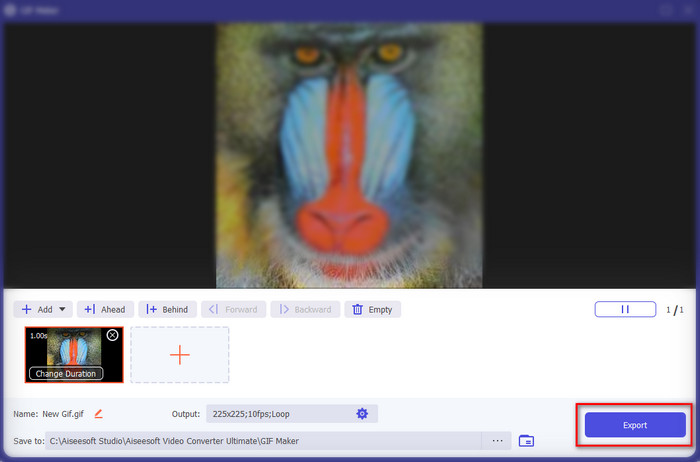
LANGKAH 5. Tunggu beberapa detik dan folder akan muncul di sebelah layar Anda. Klik file di folder untuk menonton dan membagikannya nanti.
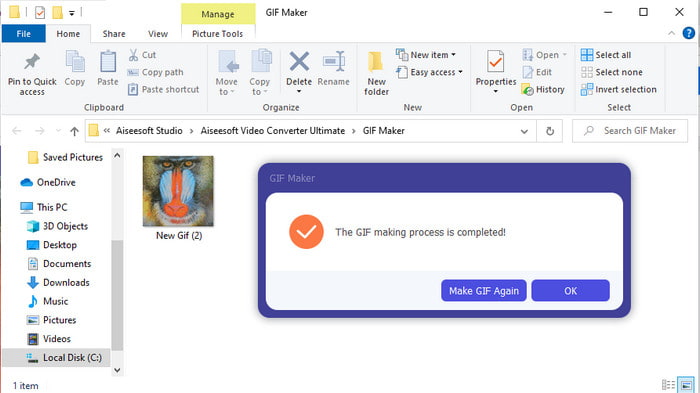
Bagian 3. FAQ tentang PNG ke GIF
Mengapa PNG memiliki kualitas yang lebih baik daripada GIF?
Ini hanya karena PNG mendukung 16,8 juta kombinasi warna dengan transparansi 1-bit tidak seperti GIF yang hanya mendukung 256 warna tanpa saluran alfa. Namun, warna GIF jauh lebih terkompresi jika kita akan membandingkannya dengan PNG. Selain itu, ukuran file GIF jauh lebih kecil daripada format PNG.
Bisakah saya mengubah JPG menjadi GIF?
Pastinya ya. Jika Anda ingin tahu apa itu JPG dan bagaimana mengubah JPG menjadi GIF, klik tautan ini untuk melanjutkan ke situs web baru.
Jika saya mengonversi PNG ke GIF, apakah transparansinya akan dihapus?
Anda tidak perlu khawatir karena PNG dan GIF mendukung transparansi 1 warna. Jadi, jika Anda mengonversi PNG ke GIF, harap transparansinya tidak akan berubah apa pun yang terjadi.
Kesimpulan
Dan sekarang kita berada di penghujung, kami berharap artikel ini membantu Anda menentukan cara mengubah format gambar menjadi GIF. Namun, ada satu alat yang dapat menyimpan rangkaian gambar animasi seperti GIF dan itulah yang fenomenal Video Converter Ultimate. Alat ini akan membantu Anda dalam banyak situasi terutama pada GIF. Jadi, jika Anda ingin membuat GIF yang indah, ikuti langkah-langkah di atas dan unduh perangkat lunak ini sekarang juga.



 Video Converter Ultimate
Video Converter Ultimate Perekam Layar
Perekam Layar


